Kysymys
- ESET Management Agentin käyttöönotto GPO:n avulla yritysympäristöissä tai ympäristöissä, joissa on suuri määrä asiakastietokoneita
- Luo asennustiedosto ESET PROTECT On-Prem -ohjelmassa
- ESET Management Agentin käyttöönotto GPO:n avulla
- ESET Management Agentin päivittäminen GPO:n avulla
Ratkaisu
Luo asennustiedosto ESET PROTECT On-Prem -ohjelmassa
- Luo
install_config.ini-määritysskripti. Se sisältää parametrit, joiden avulla agentti voi kommunikoida ESET PROTECT Server -palvelimesi kanssaNapsauta Installers → Create Installer.
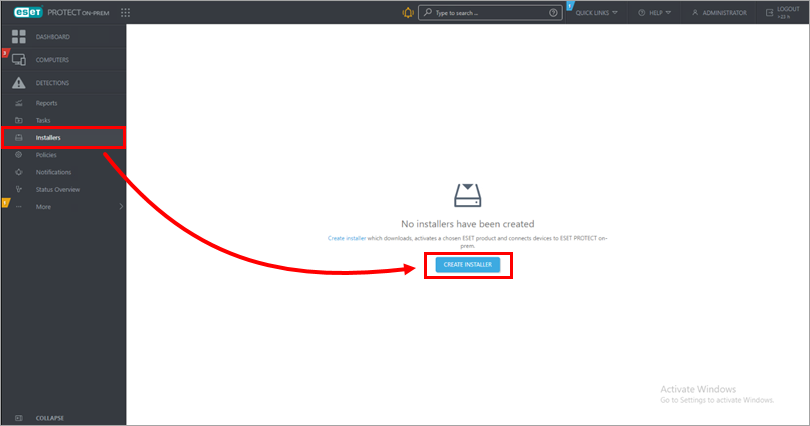
Kuva 1-1 Valitse Windows ja valitse Käytä GPO:ta tai SCCM:ää käyttöönottoa varten -vaihtoehto. Poista valintaruudun valinta Participate in product improvement program (Osallistu tuotteen parannusohjelmaan ) -kohdan vierestä, jos et halua auttaa ESETiä parantamaan tuotetta. Määritä muut asetukset, kuten vanhempien ryhmä, palvelimen isäntänimi, portin numero (oletusarvoisesti 2222), vertaisvarmenne tai varmenteen salasana, jos tarpeen. Valitse vaihtoehtoisesti Mukauta lisää asetuksia, jos haluat tarkastella muita vaihtoehtoja. Napsauta Finish (Valmis).
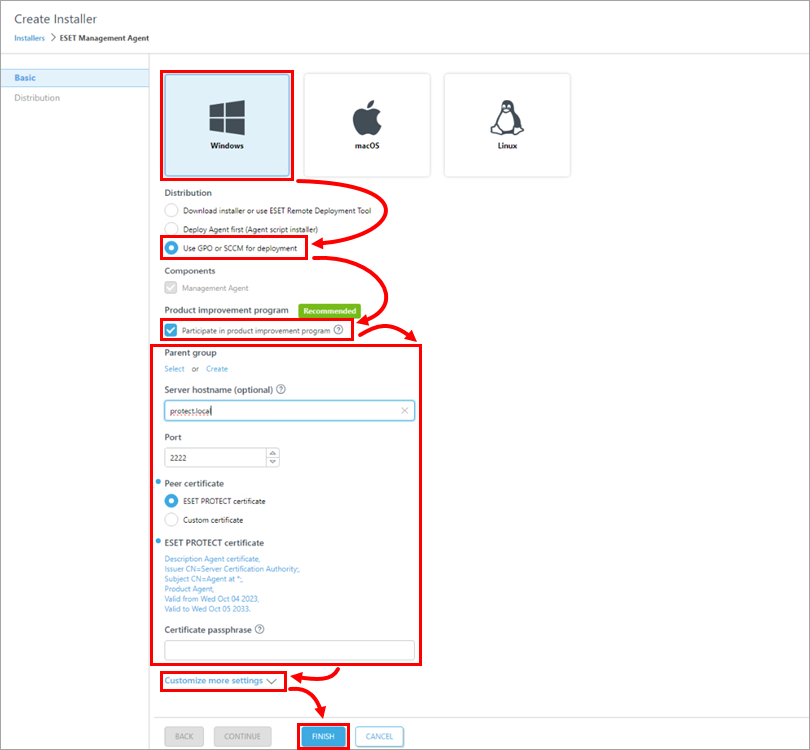
Kuva 1-2 Napsauta Configuration GPO/SCCM script -kuvaketta ja napsauta haluamaasi Agenttia ladataksesi
install_config.ini-tiedostonja Agent installer.msi-tiedoston. Kun lataus on valmis, napsauta Finish.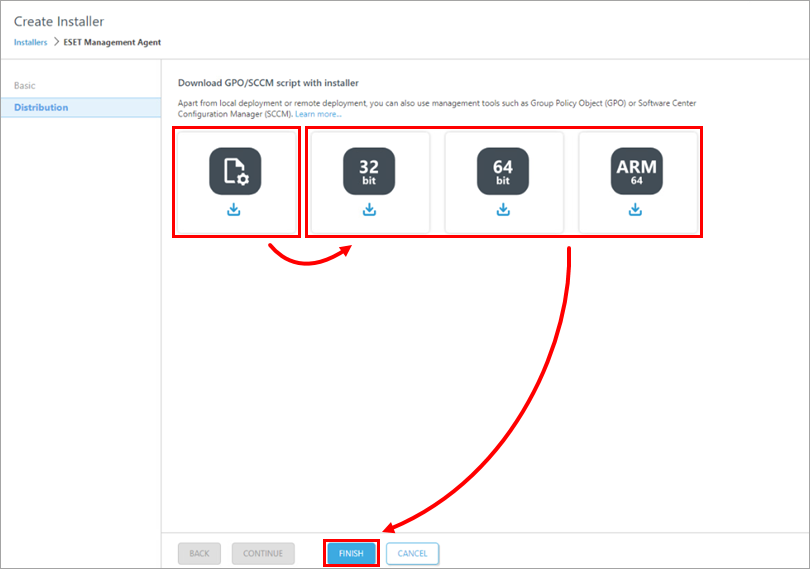
Kuva 1-3
Vaihtoehtoisesti voit ladata ESET Management Agent -asennusohjelman .msi-tiedoston ESETin lataussivulta.
Tallenna Agent-asennusohjelman
.msi-tiedostojainstall_config.ini-tiedostotoimialueen ohjaimen jaettuun kansioon, jotta kaikki asiakastietokoneet voivat käyttää sitä luku- ja suoritusoikeuksilla.
ESET Management Agentin käyttöönotto GPO:n avulla
Asenna Microsoft Group Policy Management Console (GPMC ) toimialueohjainpalvelimelle.
Avaa Server Manager ja valitse Manage → Add Roles and Features.
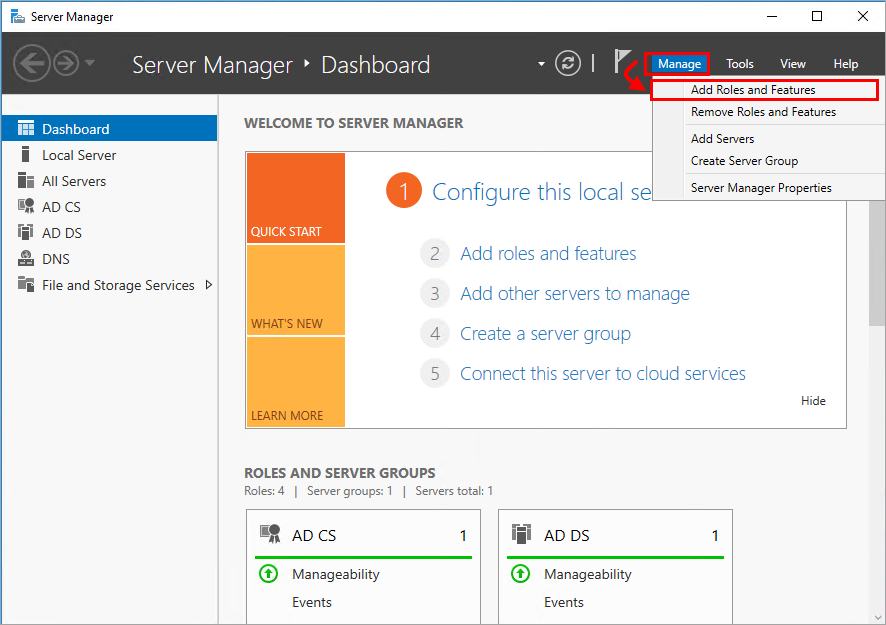
Kuva 2-1 Seuraa ohjattua toimintoa ja valitse Add Roles and Features (Lisää rooleja ja ominaisuuksia) -kohdassa Group Policy Management (Ryhmäkäytäntöjen hallinta) -valintaruutu. Napsauta Seuraava ja Asenna.
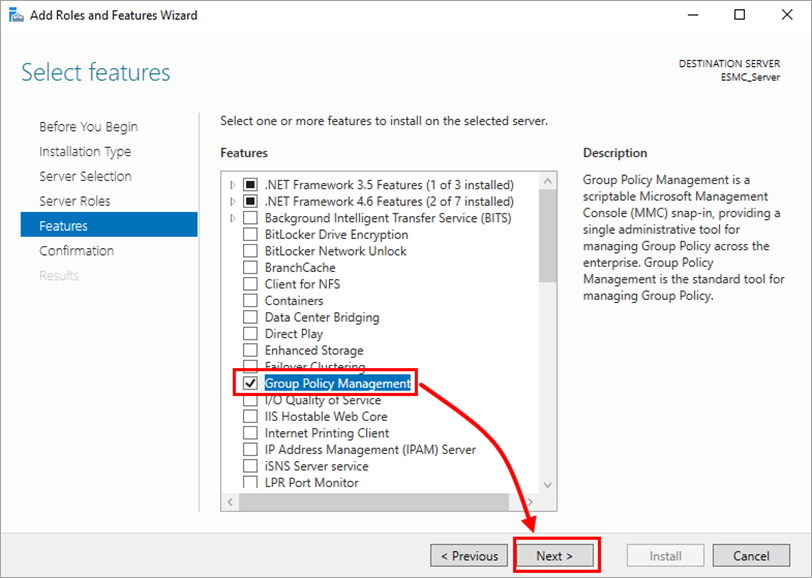
Kuva 2-2 Avaa Ryhmäkäytäntöjen hallinta painamalla Windows
 -näppäintä + R, kirjoita
-näppäintä + R, kirjoita gpmc.mscja napsauta OK.Luo uusi ryhmäkäytäntöobjekti (Group Policy Object, GPO) ESET-hallinta-agenttien käyttöönottoa varten. Napsauta hiiren kakkospainikkeella Ryhmäkäytäntöobjekteja ja valitse Uusi. Kirjoita Nimi-kenttään nimi, esimerkiksi Agentin käyttöönotto, ja napsauta OK.
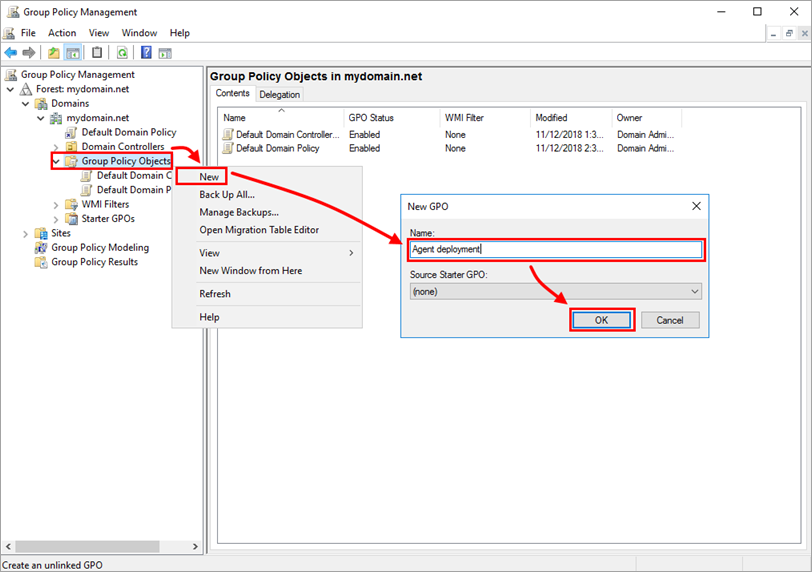
Kuva 2-3 Napsauta hiiren kakkospainikkeella Agent deployment GPO:ta ja valitse Muokkaa.
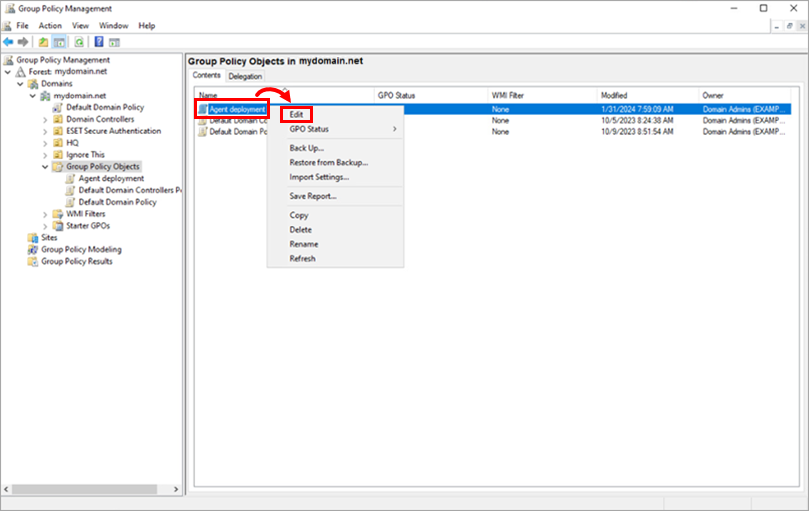
Kuva 2-4 Laajenna Tietokoneen kokoonpano -osiossa Politiikat → Hallinnolliset mallit: Paikallisesta tietokoneesta haetut käytäntömääritykset (ADMX-tiedostot) → Järjestelmä ja valitse Kirjaudu sisään. Kaksoisnapsauta ikkunan oikeassa reunassa kohtaa Odota aina verkkoa tietokoneen käynnistyksen ja kirjautumisen yhteydessä. Valitse valintaikkunassa Enabled (Käytössä ) ja napsauta OK.
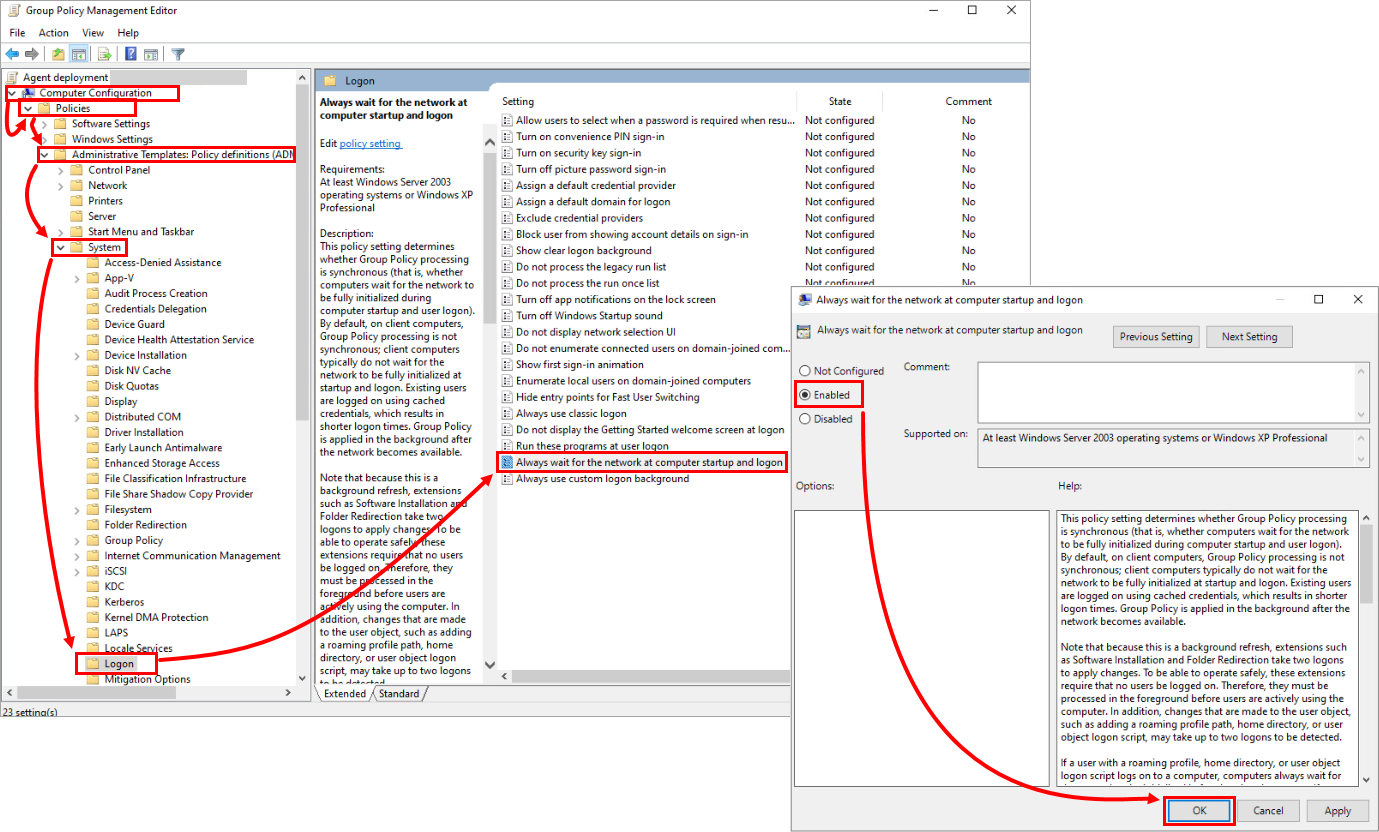
Kuva 2-5 Napsauta Ryhmäkäytäntö ja kaksoisnapsauta ikkunan oikeassa reunassa Määritä käynnistyskäytännön käsittelyn odotusaika. Valitse valintaikkunassa Enabled (Käytössä ) ja varmista, että Amount of time to wait (in seconds) (Odotusaika (sekunneissa ) -asetukseksi on asetettu 120. Voit määrittää eri odotusajan, mutta suosittelemme vähintään 30 sekunnin asettamista. Napsauta OK.
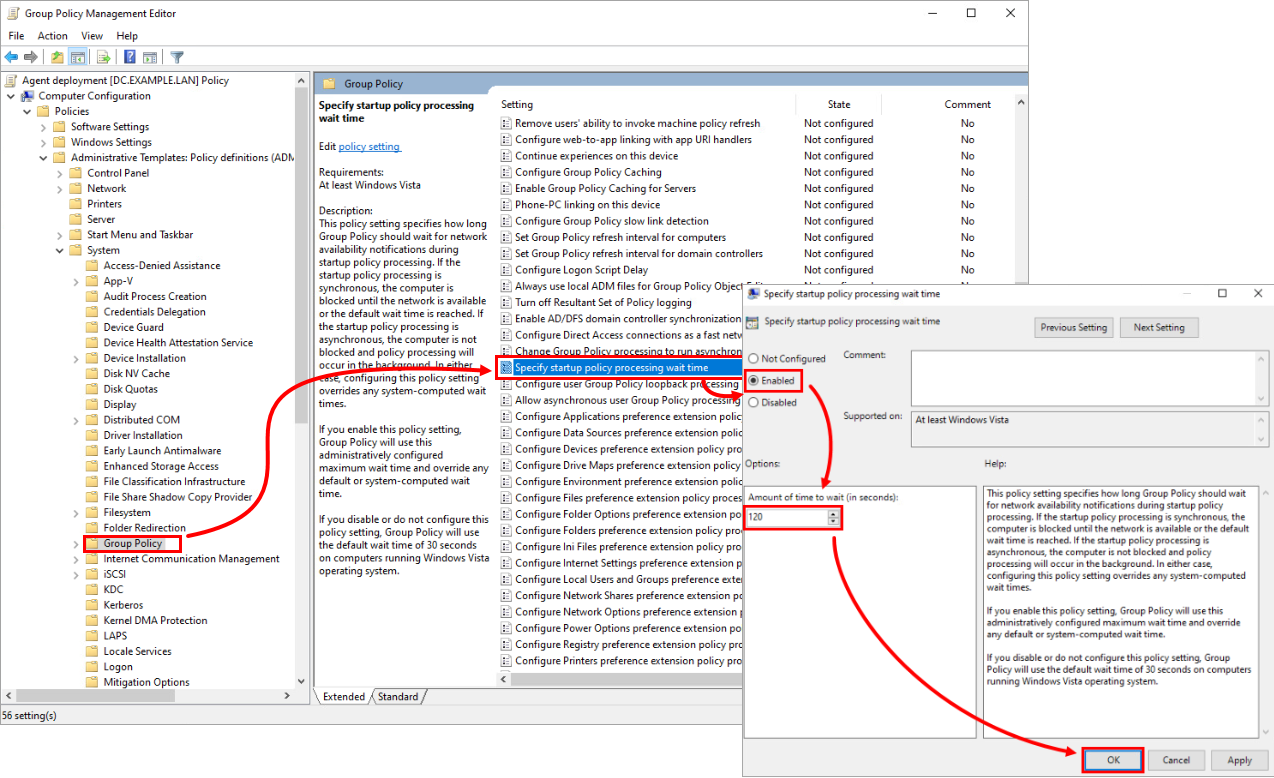
Kuva 2-6 Napsauta toimialuetta hiiren kakkospainikkeella ja valitse Link an Existing GPO.
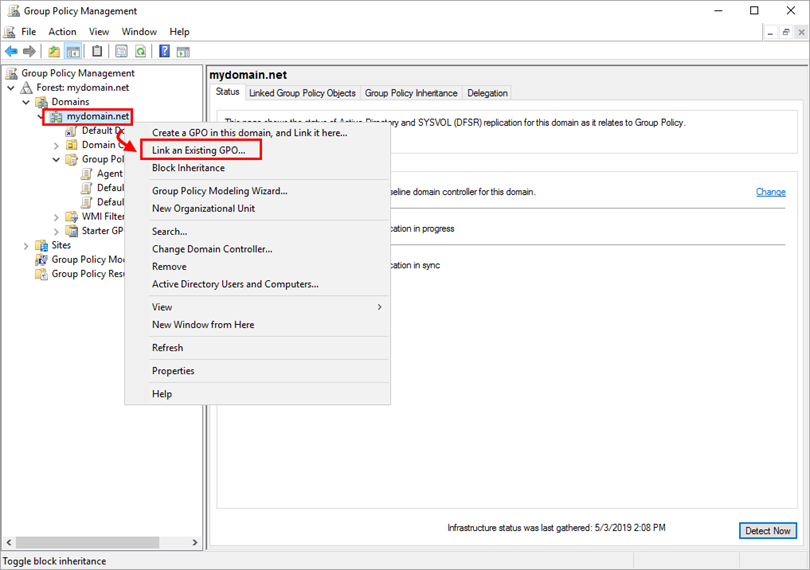
Kuva 2-7 Valitse luotu GPO ja napsauta OK.
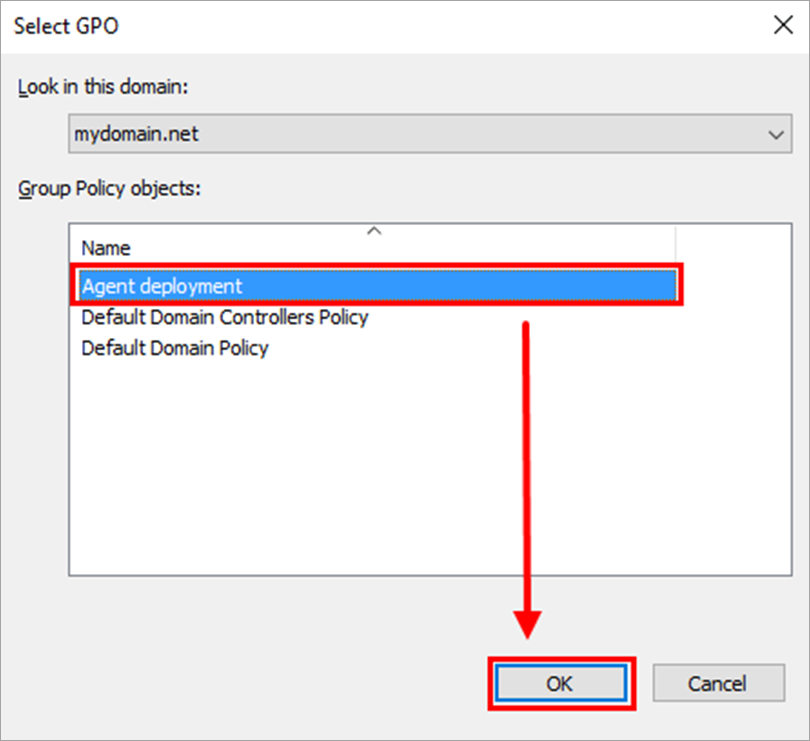
Kuva 2-8 Napsauta linkitettyä GPO:ta hiiren kakkospainikkeella ja valitse Muokkaa muokataksesi GPO:ta Group Policy Management Editorissa.
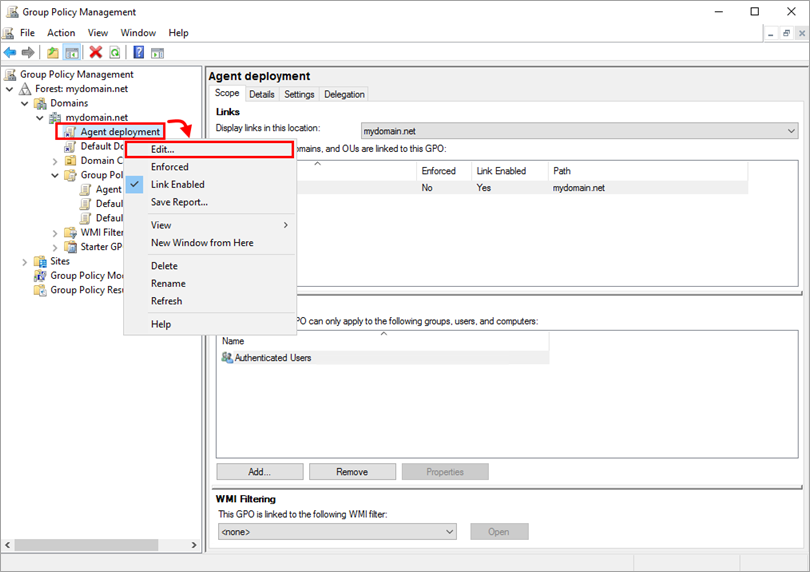
Kuva 2-9 Laajenna Computer Configuration → Policies → Software settings. Napsauta hiiren kakkospainikkeella Ohjelmistoasennus ja valitse Uusi → Paketti.
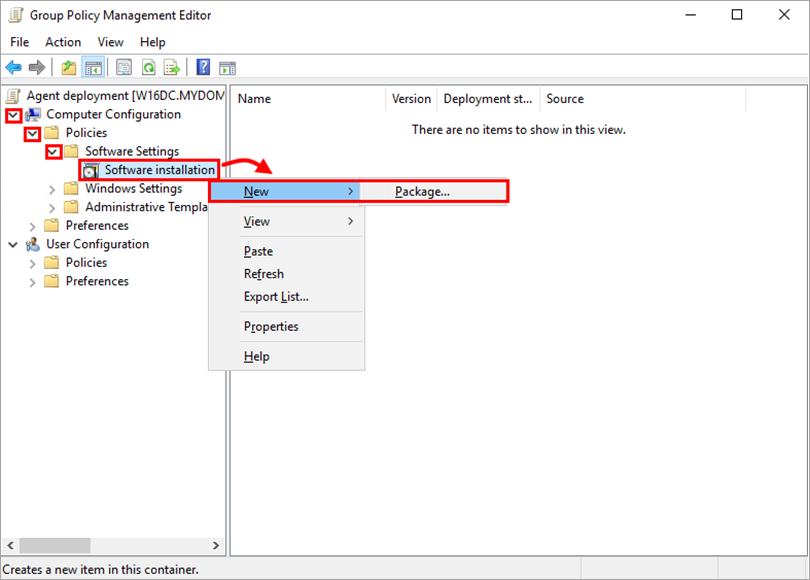
Kuva 2-10 Siirry sijaintiin, johon ESET Management Agent -asennusohjelma
.msion tallennettu. Kirjoita jaetun asennuspaketin täydellinen UNC (Universal Naming Convention) -polku (esimerkiksi \\fileserver\share\filename.msi) ja valitse Avaa.
Jos otat käyttöön 64- ja 32-bittisille asiakkaille, toista tämä vaihe molemmille asennuspaketeille (Agent_x64.msi ja Agent_x32.msi) ja noudata sitten alla olevan kohdan ESET Management Agenttien käyttöönotto sekä 32- että 64-bittisiin järjestelmiin vaiheita.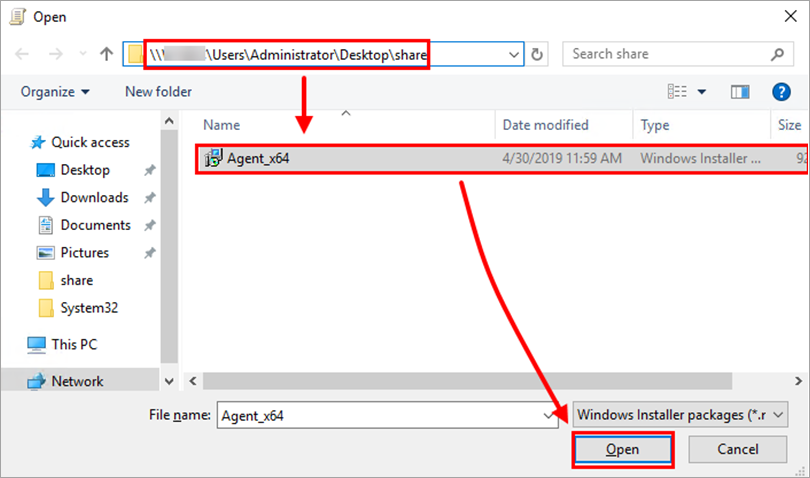
Kuva 2-11
Valitse Assigned ja napsauta OK.
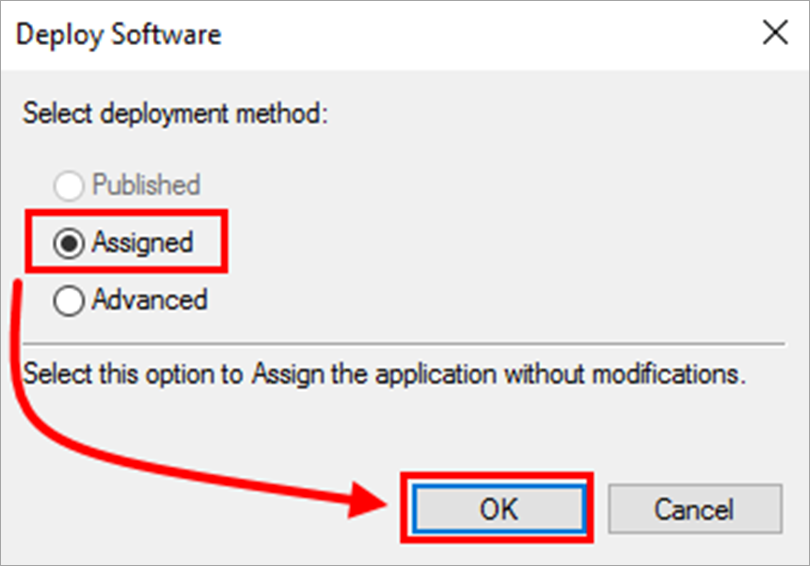
Kuva 2-13
Paketti näkyy ryhmäkäytäntöjen hallintaeditorissa.
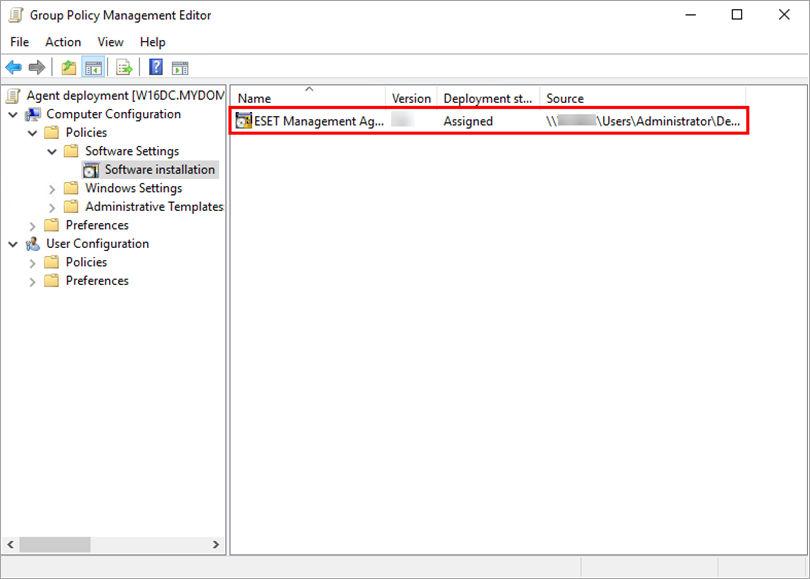
Kuva 2-14
Sulje Group Policy Management Editor -ikkuna. Valitse Group Policy Management -ikkunan vasemmasta puusta luomaasi GPO:ta. Valitse Security Filtering (Suojauksen suodatus ) -osiossa Authenticated Users (todennetut käyttäjät), napsauta Remove (Poista ) ja OK.
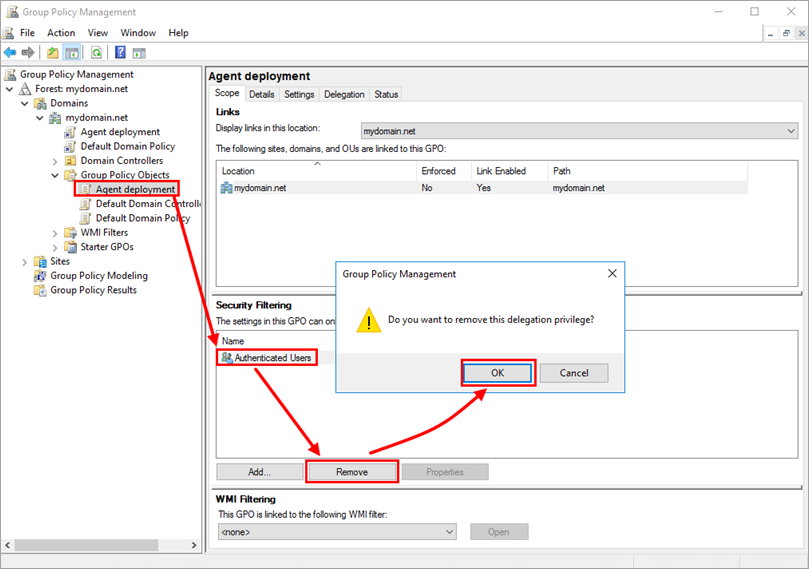
Kuva 2-15
Määritä GPO asiakastietokoneille:
Määritä GPO kaikille toimialueen tietokoneille: Napsauta Lisää → kirjoita toimialueen tietokoneet ja napsauta OK.
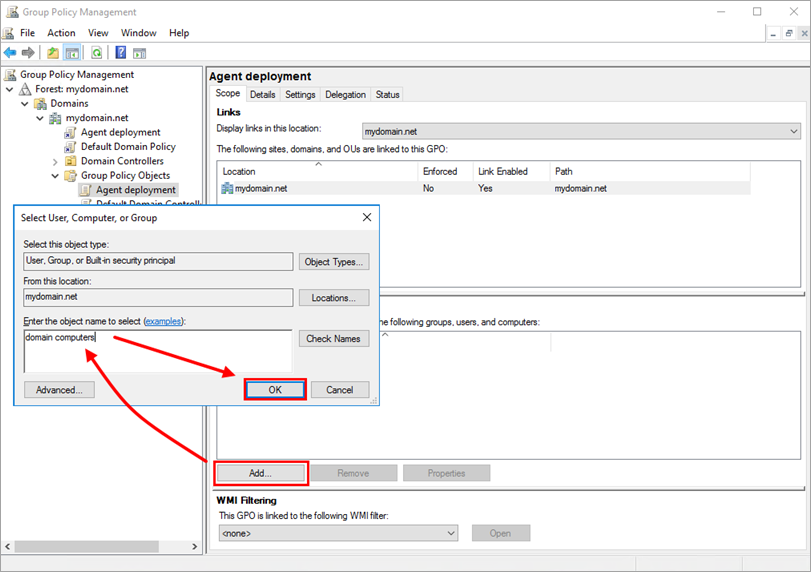
Kuva 2-16
Vaihtoehtoisesti voit määrittää GPO:n vain valituille tietokoneille: Napsauta Lisää → Objektityypit → valitse Tietokoneet-kohdan vieressä oleva valintaruutu ja napsauta OK. Kirjoita tietokoneen nimi ja napsauta OK. Voit lisätä lisää tietokoneita toistamalla tämän vaiheen.
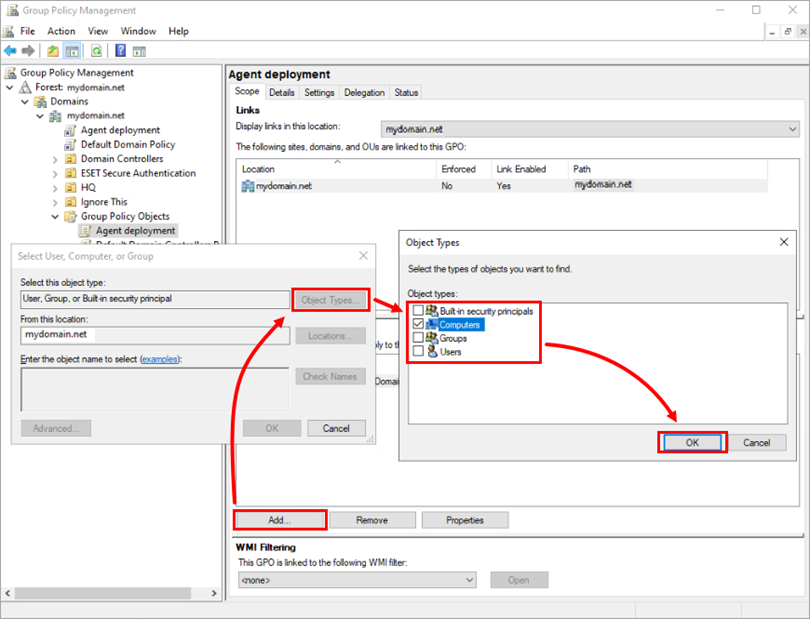
Kuva 2-17
GPO on nyt määritetty valituille tietokoneille. Kun GPO päivittyy, tietokoneet saavat sen ja ESET Management Agent asennetaan.
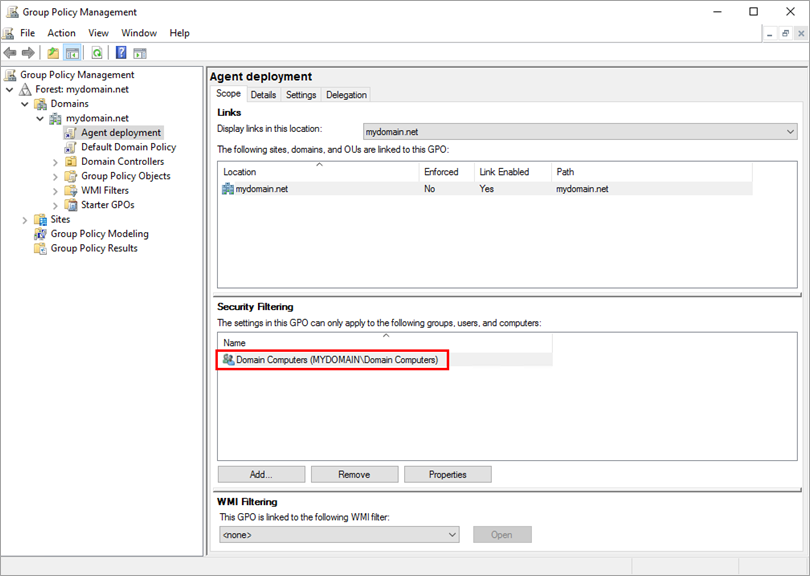
Kuva 2-18
Katso Microsoft Knowledgebasen ohjeet ryhmäkäytännön käyttämisestä ohjelmistojen etäasennukseen Windows Server 2008:ssa (ja uudemmissa).
ESET Management Agentin päivittäminen GPO:n avulla
Lataa ESET Management Agentin uusin versio. Nimeä tiedosto uudelleen
agent_x64_xxx.msi:ksi (taiagent_x32_xxx.msi), jossaxxxon nykyinen versionumero.Luo kansio jaettuun sijaintiin, johon toimialueen tietokoneilla on pääsy, ja nimeä kansio uudelleen muotoon
ESET Agent xxx, jossaxxxon nykyinen versionumero. Siirrä ESET Management Agent -asennusohjelma jainstall_config.ini-tiedostokansioon.Noudata edellä olevia vaiheita 12-15 uuden asennuspaketin luomiseksi. Valitse sijainti, jossa on ESET Management Agentin uusin versio.
Kun määrität paketin, GPO tunnistaa asennusohjelman versionumeron automaattisesti. Voit varmistaa, että uusin paketti päivittää aikaisemman version, kaksoisnapsauttamalla uusinta pakettia, valitsemalla Päivitä ja tarkistamalla, että aikaisemman paketin nimi on luettelossa.

Kuva 3-1
